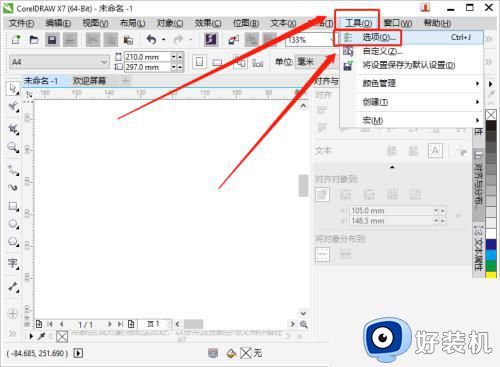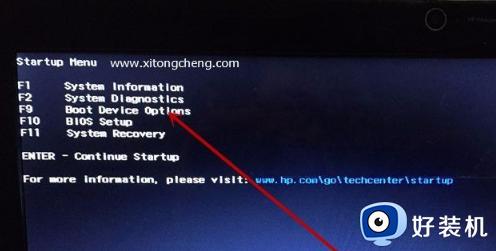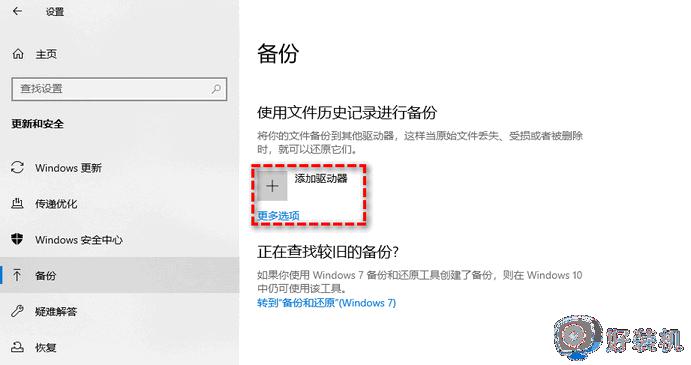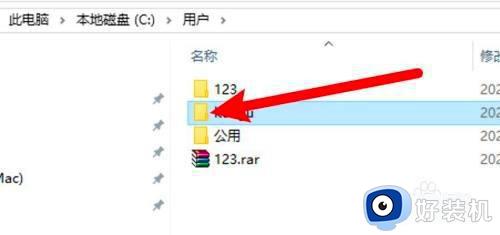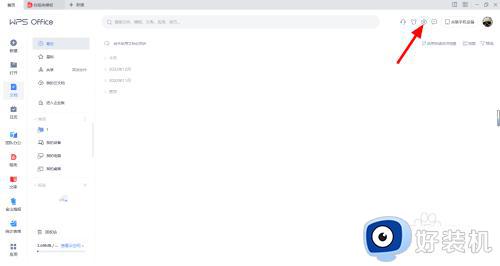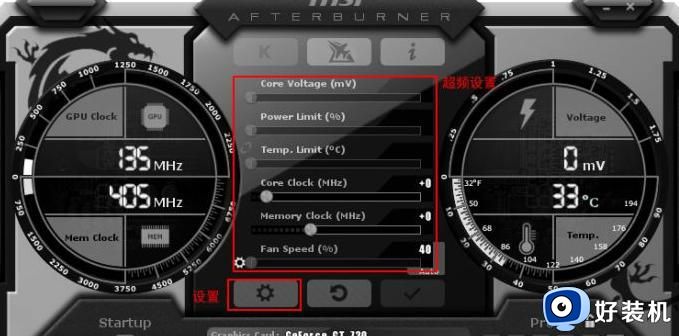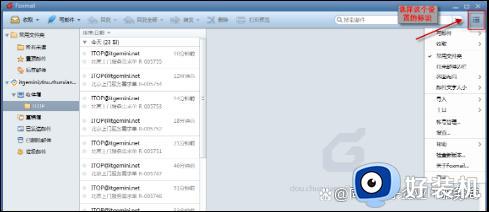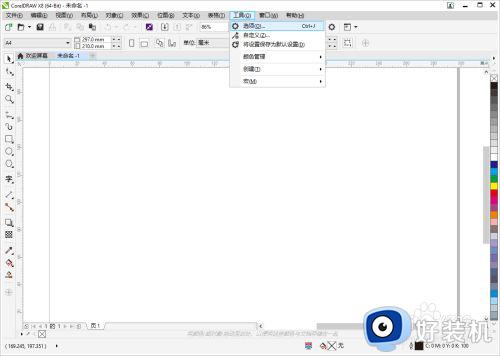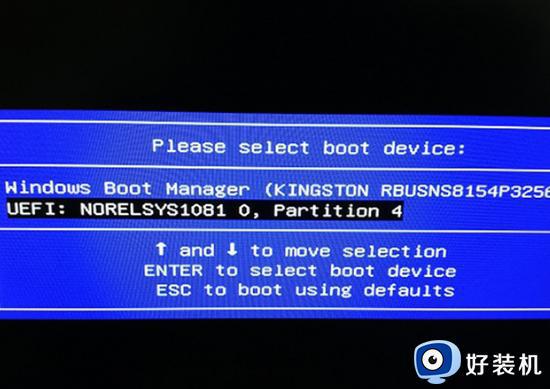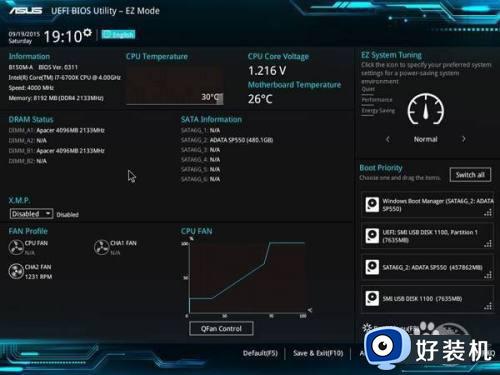每星期自动备份脚本的设置方法 如何利用按键精灵进行自动脚本备份
时间:2023-05-25 11:12:37作者:run
每星期自动备份脚本的设置方法,每星期自动备份脚本是一项非常重要的工作,可以保障数据的安全稳定,为了方便自动备份脚本的设置,我们可以利用按键精灵进行操作,大大提高效率和减少工作量,按键精灵是一种自动化工具,可以实现对于重复性操作的自动化,非常适合于脚本备份操作这种频繁的重复性操作。接下来我们将详细介绍如何利用按键精灵完成每星期自动备份脚本的设置。
操作方法:
1、双击打开软件,点击右上角的齿轮图标。
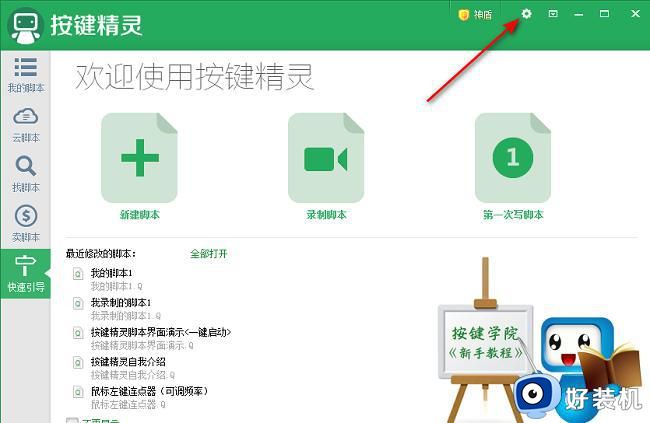
2、在打开的窗口界面中,点击左侧栏中的"自动备份"选项。
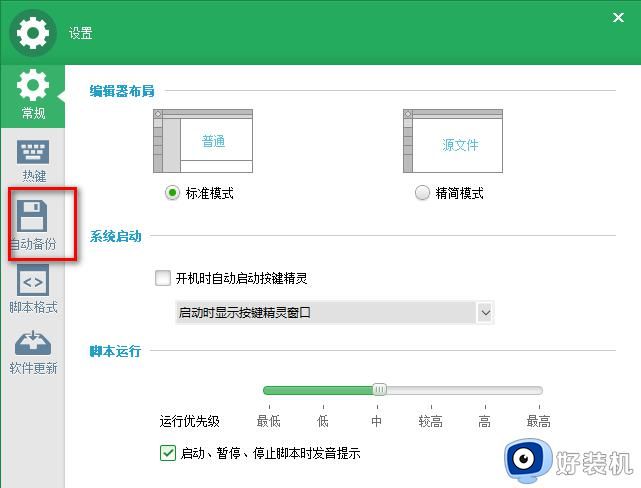
3、然后找到右侧中的"定期自动备份脚本",点击选项框的下拉按钮,选择下方选项列表中的"每星期第一次启动按键精灵时自动备份脚本"。
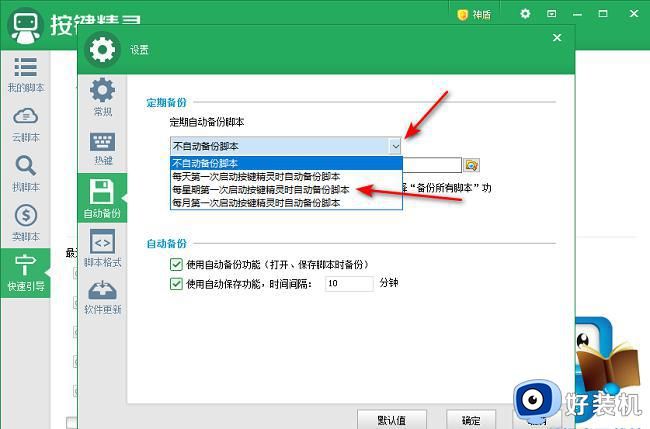
4、最后点击文件夹图标,在给出的窗口中选择合适的备份路径就可以了。
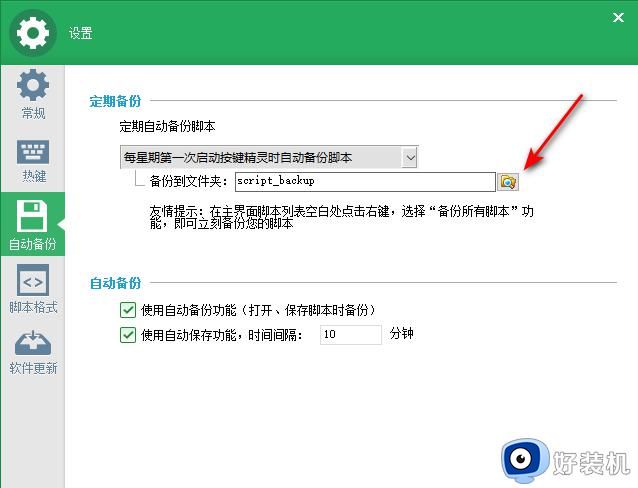
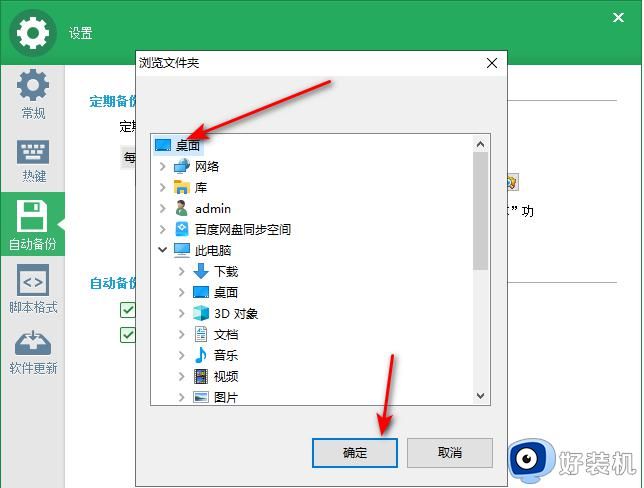
以上就是自动备份脚本的每周设置方法的全部内容,如果您遇到类似的情况,请参照本文的方法进行处理,希望这篇文章对您有所帮助。